Google Assistant est une fonctionnalité de Google qui vous permet d'interagir avec votre téléphone portable en utilisant votre voix à partir du bouton "Ok Google". Dans celui-ci, vous pouvez faire plusieurs choses, envoyer des messages, demander à Google de rechercher des informations sur Internet et bien plus encore !
Dans cet article, nous allons tout vous expliquer sur Google Assistant : comment l'activer sur votre smartphone et les principales étapes que vous pouvez utiliser. De plus, nous vous montrerons les erreurs les plus courantes commises par les utilisateurs et désactiverons l'outil au cas où vous ne voudriez plus l'utiliser. Allons-y?
o utiliser la marche Ok Google ?
Pour activer Google Assistant sur votre smartphone, accédez simplement aux paramètres de l'appareil et recherchez l'application. Appuyez ensuite sur l'option "Activer l'assistant Google". Une fois cela fait, vous serez dirigé vers un écran où vous devrez enregistrer votre nom puis confirmer l'utilisation de l'assistant Google. Prêt! Vous pouvez maintenant commencer à utiliser la fonction.
Pour utiliser l'assistant Google, dites simplement les mots "Ok Google" suivis de votre question ou marchez. Par exemple : "Ok Google, quelle est la capitale du Brésil ?". Lorsque vous prononcez cette phrase, Google Assistant recherchera les informations sur Internet et affichera le résultat sur l'écran de votre smartphone.
o utiliser votre Assistant Google ?
Pour utiliser Google Assistant, vous devez dire "Ok Google" suivi de ce que vous voulez, voir ci-dessous quelques exemples de ce que vous pouvez utiliser :
- Quelle heure est Google ?
- Quelle chanson est ce Google ?
- Ok Google va-t-il pleuvoir aujourd'hui ?
- Ok Google raconte moi une blague
- Résultat de la loterie Ok Google
- Ok Google qu'est-ce que ça veut dire...
- Ok Google allume la lampe de poche
- Ok traducteur Google (pour traduire dans d'autres langues).

Pourquoi mon Ok Google ne fonctionne-t-il pas ?
Certains utilisateurs ont eu des difficultés à activer Google Assistant sur leur smartphone. Si vous rencontrez ce problème, consultez les solutions possibles ci-dessous :
- Assurez-vous que l'application est à jour : accédez à la boutique d'applications de votre smartphone et recherchez Google Assistant. Si une mise à jour est disponible, téléchargez-la et installez-la.
- Vérifiez les autorisations de l'application : dans certains cas, Google Assistant peut ne pas fonctionner correctement en raison d'un manque d'autorisations. Pour vérifier cela, allez simplement dans les paramètres de votre smartphone, puis dans les autorisations de l'application. Assurez-vous que Google Assistant est autorisé à utiliser le microphone et à accéder à Internet.
- Redémarrez votre smartphone : si rien d'autre ne fonctionne, le problème vient peut-être de votre smartphone. Une solution consiste à redémarrer l'appareil.
- Désactiver et réactiver Google Assistant : Une autre solution consiste à désactiver puis à réactiver Google Assistant. Pour ce faire, allez simplement dans les paramètres de l'application et appuyez sur l'option "Désactiver l'assistant Google". Attendez quelques secondes, puis appuyez à nouveau sur l'option pour la réactiver.
o désactiver l'assistant Google ?
Si vous ne souhaitez plus utiliser le service, vous pouvez désactiver l'Assistant Google. Il y a deux façons de faire ça.
1) Désactiver Google Assistant via les paramètres du téléphone
- La première étape consiste à ouvrir l'application Google. Appuyez sur l'onglet Plus et accédez à Paramètres.
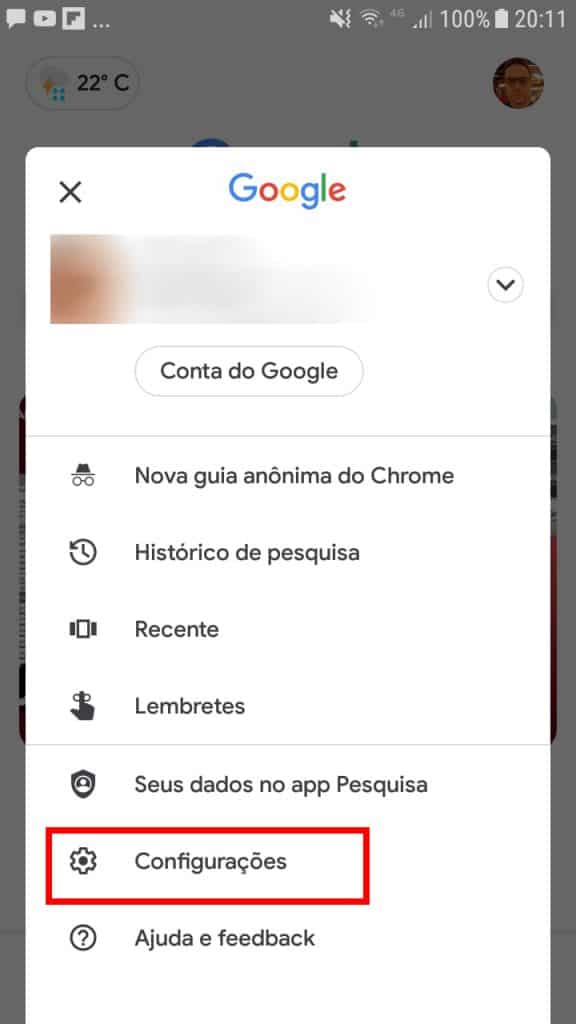
2. Cliquez ensuite sur le bouton Assistant Google.
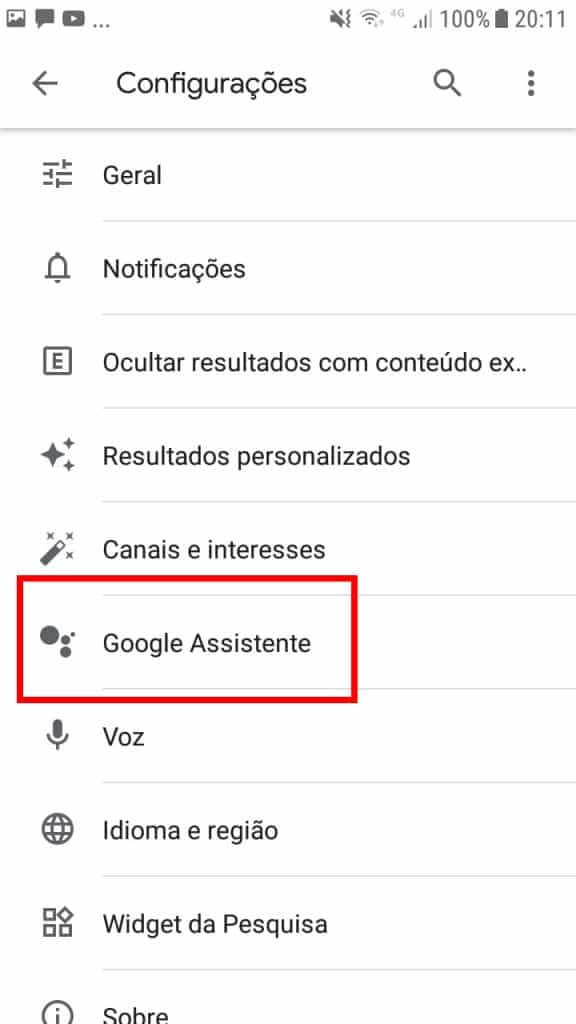
3. Faites défiler vers le bas et accédez à Général, en entrant dans la gestion des paramètres.
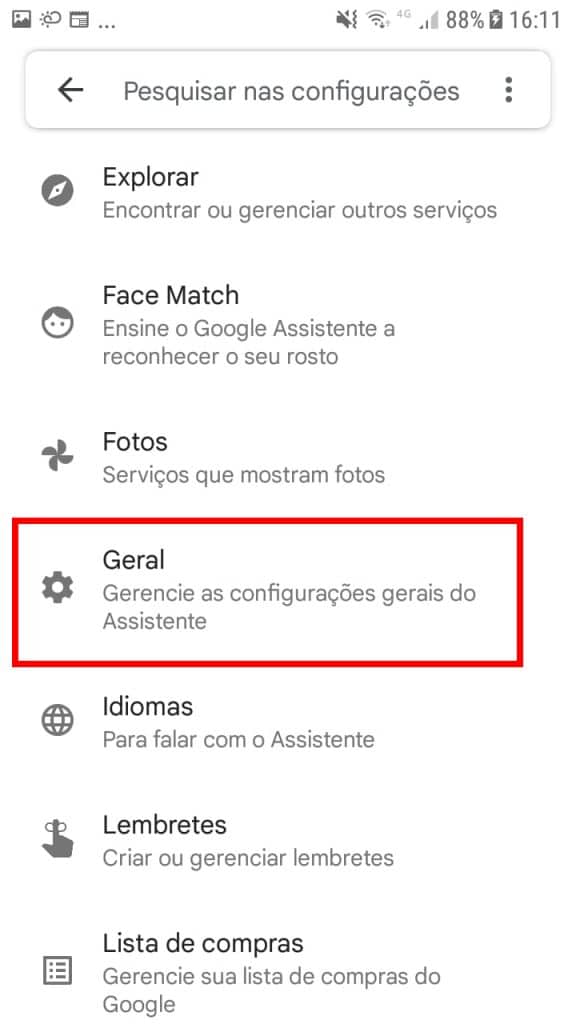
4. Ensuite, vous serez sur la page de configuration de la façon dont l'assistant répond à vos promenades. Ensuite, sélectionnez simplement le bouton de désactivation. Avant de désactiver l'application, un message apparaîtra vous informant que d'autres fonctions seront arrêtées.
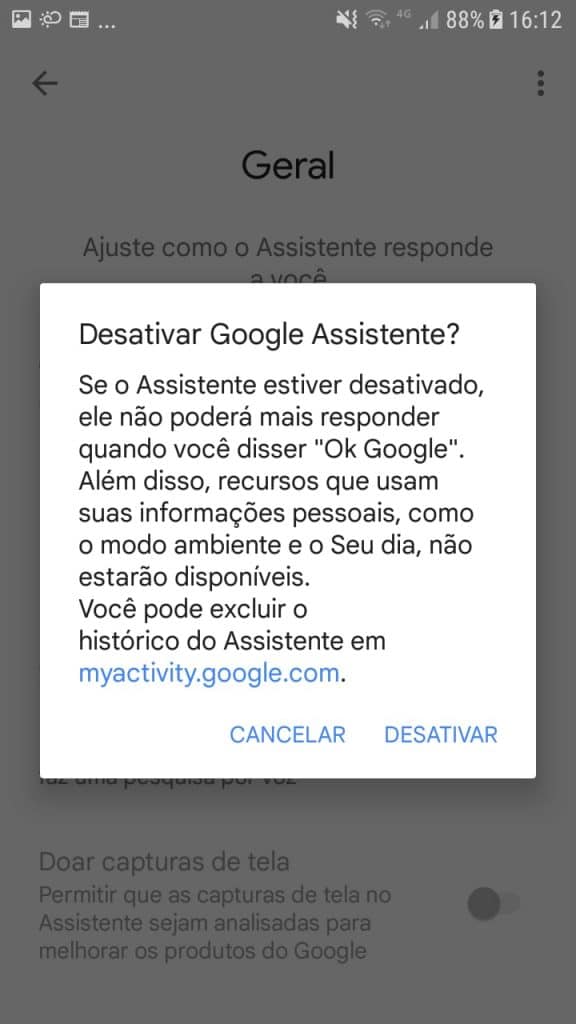
5. C'est fait ! Maintenant, faites simplement glisser le bouton Google Assistant pour garder la fonctionnalité silencieuse.
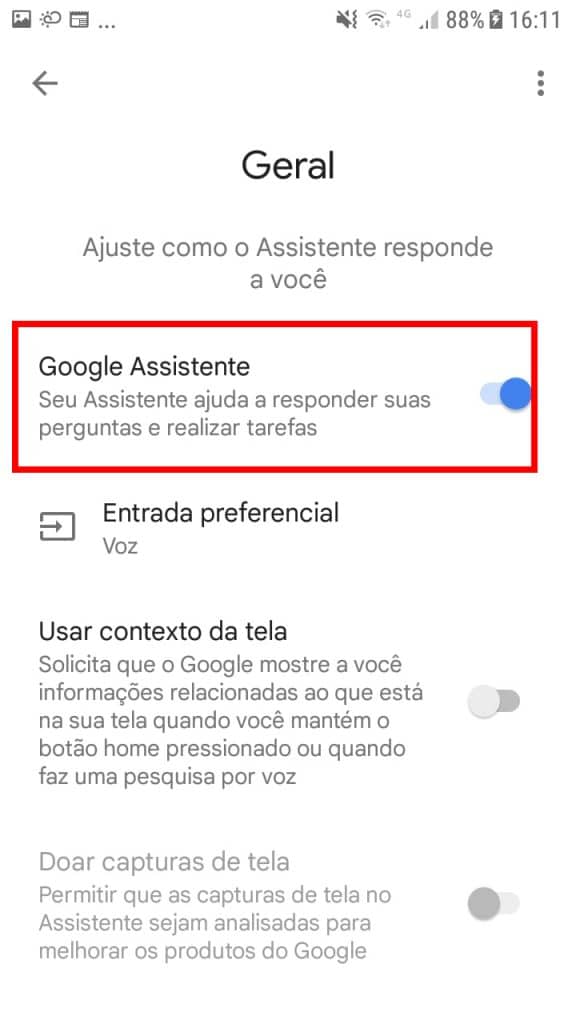
2) Désactiver Google Assistant via la commande vocale
1. Vous pouvez également désactiver la fonctionnalité en envoyant des voix dans l'assistant Google lui-même, sans avoir besoin d'utiliser le clavier. Ouvrez l'application et dites les paramètres de l'assistant Google.
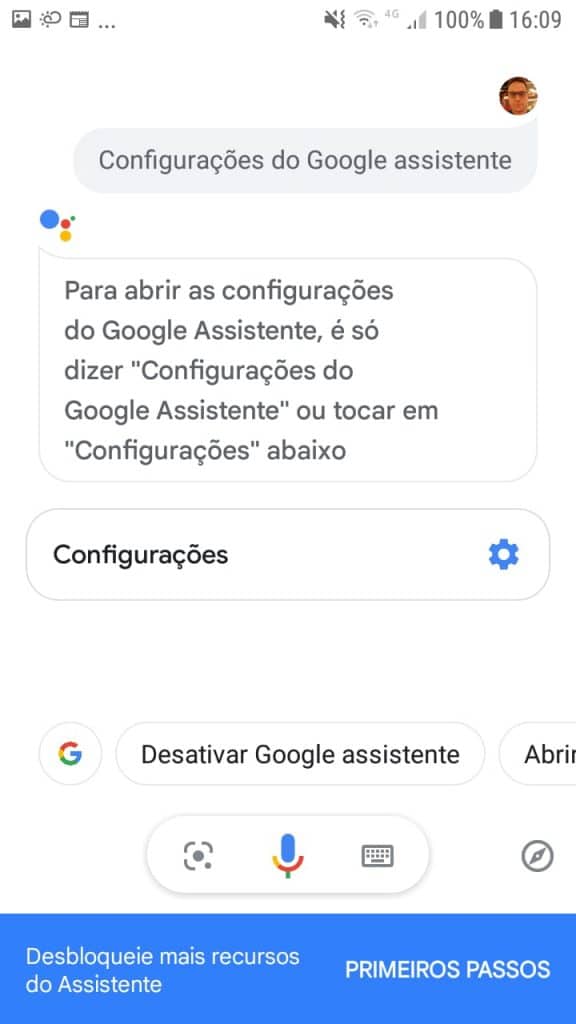
2. Appuyez ensuite sur "Ok Google" et "Voice Match".
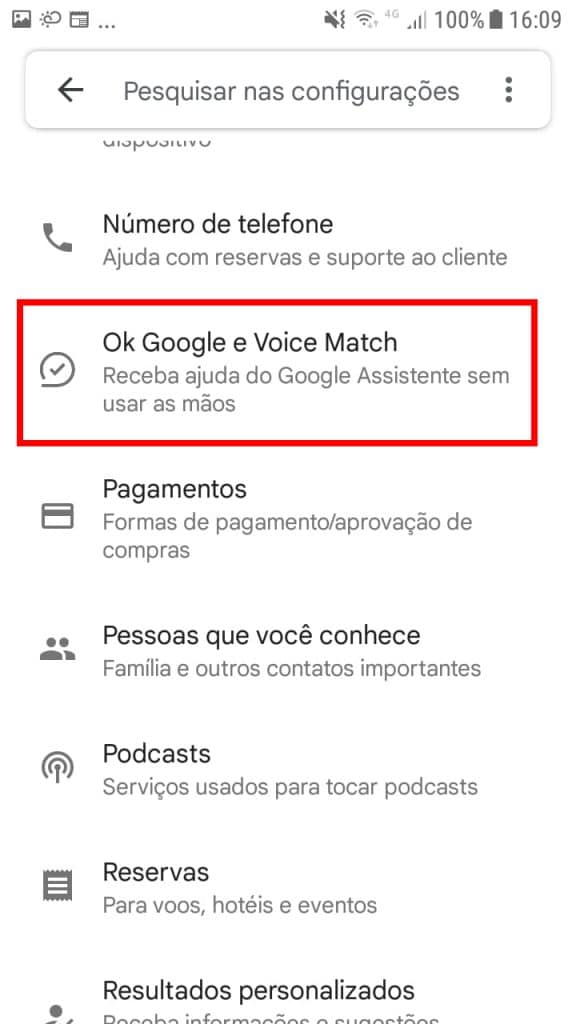
3. Ensuite, coupez simplement le son en faisant glisser le bouton sur le côté. Si vous souhaitez renvoyer Google Assistant, recommencez simplement la procédure.
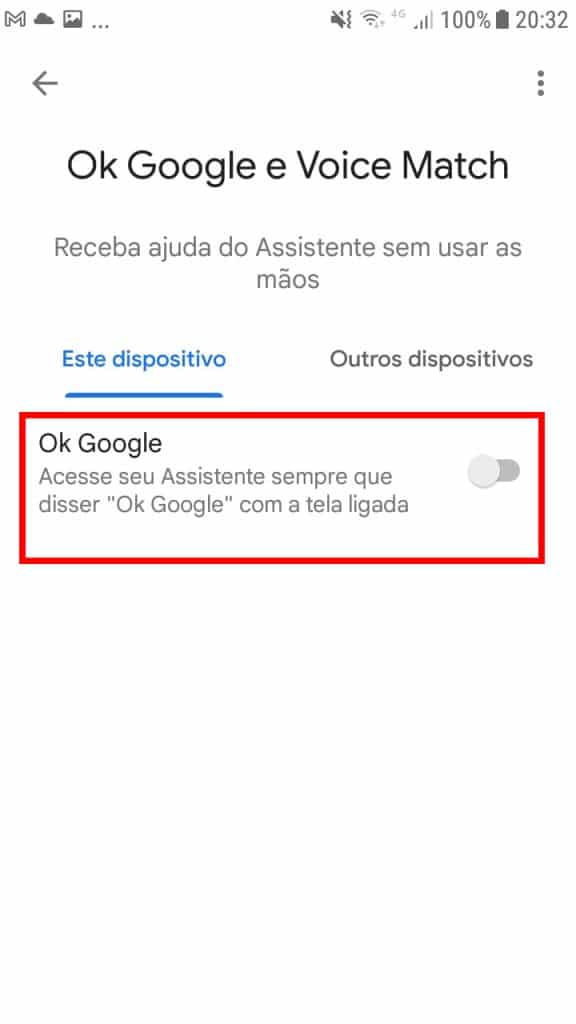
Ok Google : Les grandes étapes de l'Assistant
ou passer des appels ?
Pour passer des appels à l'aide de l'Assistant Google, dites simplement les mots "Appeler" suivis du nom de la personne que vous souhaitez appeler. Par exemple : "Ok Google, appelle John". Google Assistant se connectera automatiquement.
ou envoyer des messages ?
Pour envoyer des messages à l'aide de l'Assistant Google, dites simplement les mots "Envoyer un message à" suivis du nom de la personne à qui vous souhaitez envoyer le message. Par exemple : "Ok Google, envoie un message à John". Google Assistant ouvrira l'application de messagerie de votre smartphone, puis vous pourrez saisir le message que vous souhaitez envoyer.
o faire un rappel?
Pour définir un rappel à l'aide de l'Assistant Google, dites simplement les mots "Me le rappeler" suivis de votre message. Par exemple : "Ok Google, n'oublie pas de boire du lait". Google Assistant créera un rappel, puis l'affichera sur l'écran de votre smartphone.
o Faire une recherche sur Internet ?
Pour effectuer une recherche sur Internet à l'aide de Google Assistant, dites simplement les mots "Rechercher" suivis de votre question. Par exemple : "Ok Google, cherche ok google qu'est-ce que c'est". Google Assistant effectuera la recherche sur Internet et affichera les résultats sur l'écran de votre smartphone.
ou ouvrir une application ?
Pour ouvrir une application à l'aide de l'Assistant Google, dites simplement les mots "Ouvrir" suivis du nom de l'application. Par exemple : "Ok Google, ouvre WhatsApp". Google Assistant ouvrira l'application automatiquement.
ou éteindre le téléphone portable?
Pour éteindre votre smartphone à l'aide de l'assistant Google, dites simplement les mots "Éteignez votre smartphone". Google Assistant éteindra automatiquement votre appareil.
ou redémarrer le téléphone portable?
Pour redémarrer votre smartphone à l'aide de l'assistant Google, dites simplement les mots "Redémarrer le smartphone". Google Assistant redémarrera automatiquement votre appareil.
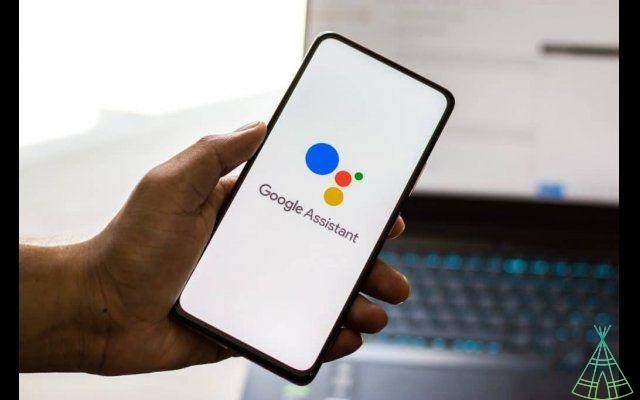
ou verrouiller le téléphone portable?
Pour verrouiller votre smartphone à l'aide de l'assistant Google, dites simplement les mots "Verrouillez votre smartphone". Google Assistant verrouillera automatiquement votre appareil.
ou déverrouiller le téléphone portable?
Pour déverrouiller votre smartphone à l'aide de l'assistant Google, dites simplement les mots "Déverrouillez votre smartphone". Google Assistant déverrouillera automatiquement votre appareil.
o prendre une photo Google Assistant ?
Pour prendre une photo à l'aide de l'Assistant Google, dites simplement les mots "Prendre une photo". Google Assistant ouvrira l'appareil photo de votre smartphone et vous pourrez ensuite prendre la photo.
o enregistrer une vidéo Google Assistant ?
Pour enregistrer une vidéo à l'aide de Google Assistant, dites simplement les mots "Enregistrer une vidéo". Google Assistant ouvrira l'appareil photo de votre smartphone et vous pourrez ensuite enregistrer la vidéo.
o voir les notifications Google Assistant ?
Pour afficher les notifications à l'aide de Google Assistant, prononcez simplement les mots "Afficher les notifications". Google Assistant affichera des notifications sur l'écran de votre smartphone.
Image en vedette : dennizn/Shutterstock
J'ai regardé nos nouvelles vidéos sur YouTube? Abonnez-vous à notre chaîne !

























